mineo(マイネオ)にMNPするための事前準備
mineoエントリーパッケージを買っておく
mineoの申し込みはサイトで直接手続きすると契約事務手数料 3,000円(税抜)がかかってしまいますが、事前にエントリーパッケージを買ってエントリーコードを入手しておくと手続き時の契約事務手数料がかからなくなりますので事前にエントリーパッケージを入手しておきます。
エントリーパッケージはネットで2000円くらいから安いものでは1000円弱程度で手に入りますのでmineo加入の際にはぜひ事前に購入の上、お手続きください。
キャリアメールの代わりにGmailなどの別のメールアドレスを確保する
スマホで使うメールアドレスはmineoでも一応一つもらえるので、それを使ってもよいのですが、メールの仕組みがIMAP(サーバー側に保存されているものを常に見に行く形でメールがローカルに保存されない)のうえ、容量が200MB、保存期間は60日間と制限があるので標準状態ではオマケ程度にしか使えません。
ただし、別途申し込みをすると以下の通り機能拡張できます。
1.メールボックス保存容量追加 200MB ⇒ 5GB
2.メール保存期間の延長 60日間 ⇒ 無制限
申し込みは翌日以降から可能になりますので当日は上記メールボックスの増量オプション申し込みはできません。翌日以降に改めて申し込みをしてください。
が、各携帯キャリアにおいてはmineoメールもGmailと同じく、PCメール扱いとなります。
同じPCメールなら使い勝手ではGmailに勝るメールアカウントなし。ということで携帯電話・スマートフォン専用のGmailアドレスを事前に新規で取得しておくことをお勧めします。
楽天銀行などの銀行に登録したキャリアメールのアドレス登録を削除し、新しく作ったメールアカウントを登録しておく。
これ、ワンタイムパスワードの送付先の登録をキャリアメールでやっている人は、事前に変更しておかないとえらいことになります。
管理人は以前キャリアメール登録の変更を忘れてワンタイムパスワードを受け取ることができなくなったことがあります。新たにメールアドレスを登録するには郵送での手続きしか方法がなく、その間インターネットバンキングができなくなってしまいます。
各銀行でそれぞれ変更の手続きをします。その際、旧メールアドレスや新メールアドレスにワンタイムパスワードなどが届きますのでそのメールやサイトの指示にしたがって、登録変更手続きを進めます。
AUに問い合わせてMNP予約番号をもらう
MNP予約番号と有効期限を控えておいてください。
MNPの有効期限は10日間以上の余裕がないとmineoページでのMNP登録で蹴られますので、解約する日から逆算して余裕があるようにMNP予約番号を取得してください。
AUのMNP予約番号問い合わせ先
電話でのMNPの予約受付時間
9:00~20:00
au携帯電話 / 一般電話共通
フリーコール 0077-75470 (無料)
mineoページでMNP登録
mineo申し込みページへ移動
![]()
mineoの申し込みページ
![]() をクリック
をクリック
「WEBでカンタンお申込み」をクリック
提供条件のご確認の画面で同意
エントリーコードがある場合はエントリーコードを入力して次へ
エントリーコードがない場合は契約事務手数料 3,000円(税抜)がかかりますので、エントリーパッケージを購入してエントリーコードを入手してから契約した方が安く契約できます。
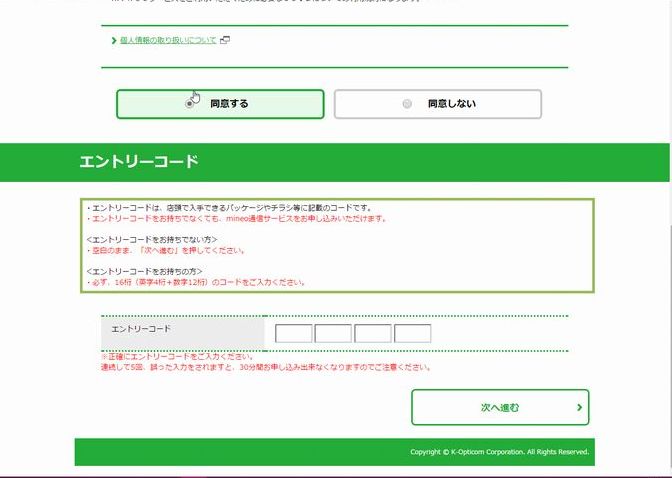
エントリーコードは間違って入力した場合の回数制限がありますので、0(数字のゼロ)とかO(アルファベットのオー)とか紛らわしい文字の入力の際は気を付けてください。
サービス選択-サービスの種類
プランを選択
auプラン[Aプラン] か ドコモプラン[Dプラン]を選択。
ここではAUのiPhone5sなのでAプランを選択します。
タイプを選択
シングル[データのみ] か デュアル[データ+音声]を選択。
キャリア契約の替わりなのでデュアル[データ+音声]を選択します。デュアル契約ならSMSも最初からついています。050電話などで通話もデータ通信でされる場合はシングルでもかまいません。
ちなみに、シングル契約でもSMS機能を付けることはできますのでご安心を。
SMSは使えますか?
管理番号:4000021 最終更新:2015/11/19はい、ご利用いただけます。サービス内容は、ご利用のプランにより異なります。
auプラン(Aプラン)の場合デュアルタイプ(090音声通話付き)の場合、お申し込みは不要です。
シングルタイプ(データ通信のみ)の方は、SMSオプション申し込み(月額基本料無料)が必要です。
新たにmineoをご契約いただくお客様は申込時にご選択ください。既にmineoをご利用中のお客様は、「マイページ」にてお申し込みいただけます。
基本SMS料金は、以下の通りです。国内 1送信毎3.24円(税込)/受信無料
国内から海外 1送信毎108円(税込)/受信無料
海外(国際ローミング時) 1送信毎100円(免税)/受信無料
コースを選択
500MB/1GB/3GB/5GBのコースがありますが、最初はとりあえず1GB(契約時に1GBコースだけもう1GBおまけがついて計2GBになる)にしておくと無難です。
あまり使わなかったら、翌月に500MBにコースを変更し、初月の容量の余り分を使いながら利用するというのがよさそうです。
端末購入有無
今回はAUキャリアのiPhone5sがあるので「simカードのみ」を選択
サービス選択-SIMカード選択
SIMカードの種類をお選び下さい。
心配な方はゼムクリップなどを伸ばして固めの細い金属棒を用意してSIMトレーの小さい穴に押し込み、SIMトレーを出して確認してみてください。
説明欄のmineoの動作確認端末一覧リンク
念のため確認です。
「お持ちの端末が使えるかチェックする」をクリック
機種タイプ、携帯キャリア、メーカー名、機種名を選択して「診断する」をクリック
iPhone 5sの診断結果画面
端末チェック完了
サービス選択-携帯電話番号ポータビリティ(MNP)のお申し込み
MNPの予約番号、現在の携帯電話番号、MNP予約番号の有効期限を入力します。
サービス選択-オプションのお申し込み
オプションは全部なしで。笑
ご契約者様情報入力-お支払い情報の入力
ここでクレジットカード情報を入力します。
ご本人様確認-本人確認書類のアップロード
本人確認書類(運転免許証など)をスキャンしてアップロードします。
※ここでちょっと注意事項。
家族の分など、2回線以上の契約をする場合もすべてeoIDを持っている方の本人確認書類をアップロードしなければいけません。
管理人は嫁さんと2回線分の申し込みをしたのですが、間違えてそれぞれその回線を使う人の本人確認書類をアップロードしてしまいました。その後、mineoから電話がかかってきて再アップロードの手続きをしてくださいとのお話がありました。
2回線以上の契約をするつもりで手続きを急いでいる方は開通が遅くなってしまうので気を付けてください。
最終確認
「申し込みを確定する」をクリック
仮申し込みを受け付けました
「mineo」サービスにお申し込みいただきまして、ありがとうございます。
入力していただいたメールアドレスに、仮申し込みお知らせメールを送付いたしました。
送付先のメールアドレスは「********@gmail.com」です。
メール本文に記載されたURLにアクセスし、お手続きを完了してください。※URLの有効期限は、メール送信日の3日後までとなり、期限を超過しますと再度初めからお申し込み手続きを行っていただく必要がございます。
※お手続きが完了しない場合、ご入力いただいた電話番号にご連絡させていただくことがございます。
これで仮申し込み完了です。
この後登録したメールアドレス宛に申し込み手続き完了のためのURLが記載されたメールがmineoから届きますのでURLをクリックして完了させてください。
mineoからメールが届いたら、メール本文中の「お申し込み完了手続き用URL」をクリックします。
クリックすると本登録完了のページにとび、以下のメッセージが表示され本登録が完了となります。
「mineo」サービスのお申し込みを受け付けました
「mineo」サービスにお申し込みいただきまして、ありがとうございます。お申し込み内容を連絡用メールアドレス(eoIDにご登録いただいているメールアドレス)に、送付いたしました。
後編はmineoSIMが届いてからの手続き方法をご紹介します。
mineoSIMが届いてからの手続き
届いたsimの装着
simと契約内容通知書は申し込みから3日後に届きました。
下図を参照してsimカードを入れ替えます。
まず、端末の電源を必ず切ります。
ゼムクリップを伸ばしたものでいいのでsimトレー横の小さな穴に伸ばしたゼムクリップの先を押し込んでください。
simトレーが出てきますのでsimトレーから今までのsimを取り外し、新しいsimをはめ込んで元に戻します。
この時には接触不良を防ぐため、できる限り端子に触れないようにしてください。

mineoのeoID認証
mineo契約内容通知書とsimが届いたら内容にしたがってmineoマイページにログインします。
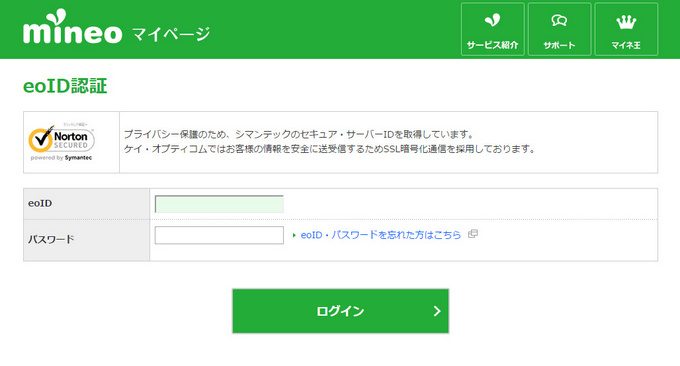
ご利用番号の選択
ログインしたらご利用番号選択でMNPする電話番号を選択して決定します。
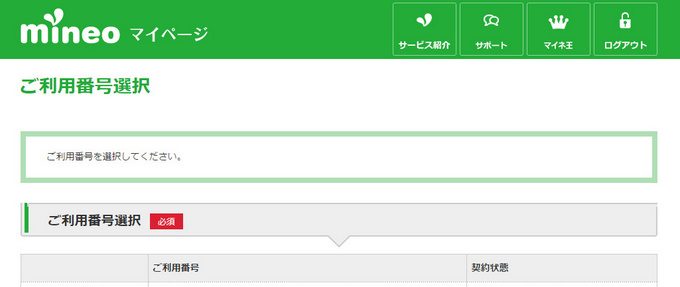
ステータス画面が表示されます。
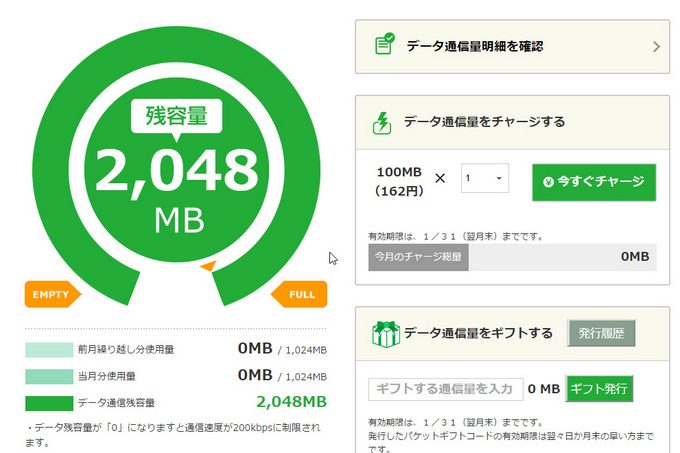
MNP転入切り替え手続き
ステータス画面の下のほうにMNP転入切り替えメニューがありますのでクリックします。
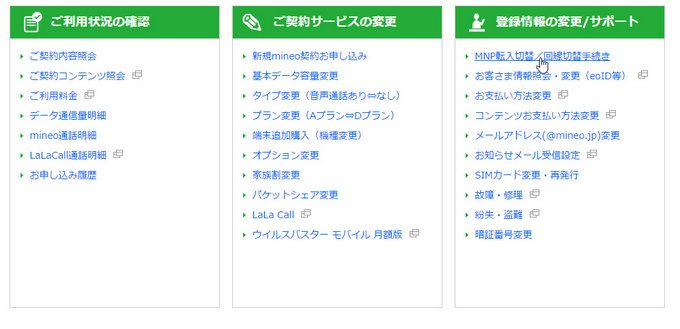
MNP転入/回線切替手続き
simカードのICCID番号を確認します。

ICCIDの下4桁を入力して、回線切替をクリックします。
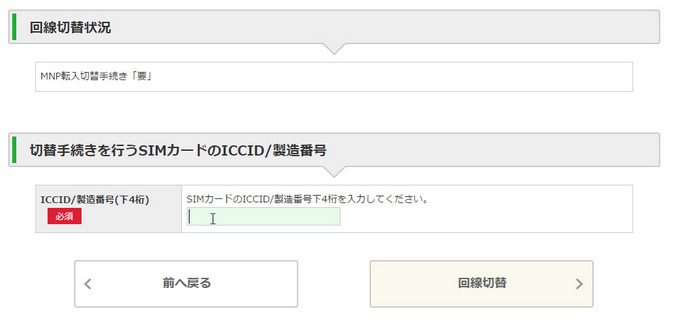
MNP転入切替/回線切替手続き受付完了
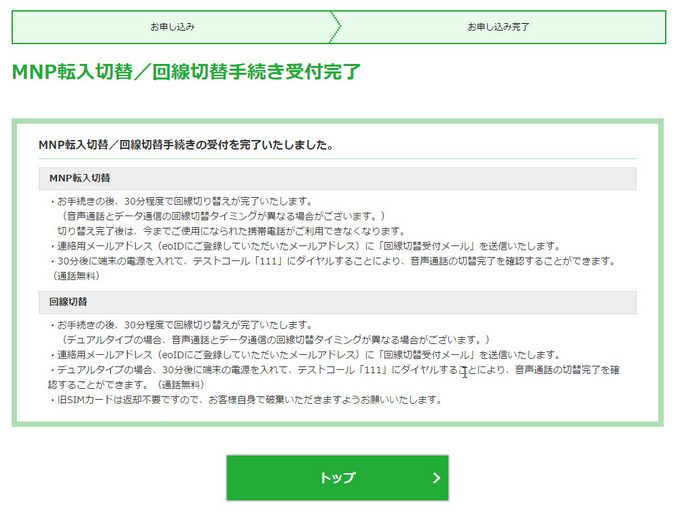
MNP転入切替
手続き後30分程度で回線切り替えが完了し、連絡用メールアドレスに「回線切替受付メール」が届きます。
30分後に端末の電源を入れて、テストコール「111」にダイヤルし、音声通話の切替完了が確認できたら終了です。この時の通話料は無料です。
複数回線を契約した場合は「ご利用番号選択」をクリックすることで利用回線を切り替えられます
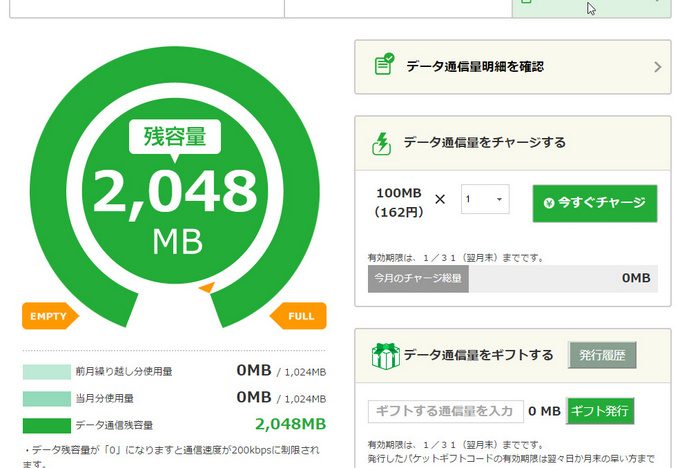
契約内容の確認は以下の「ご契約内容照会」メニューから確認します。
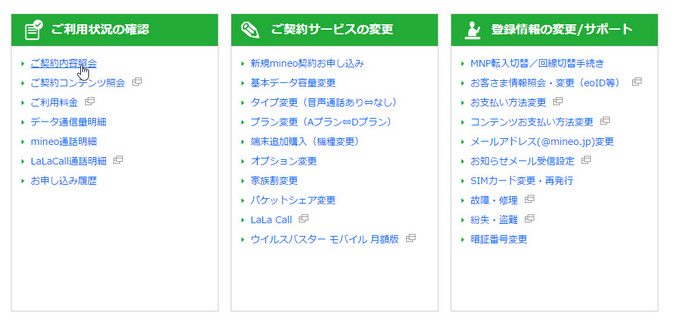
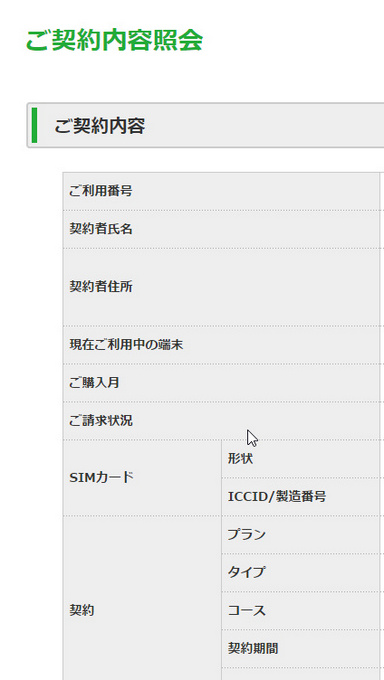
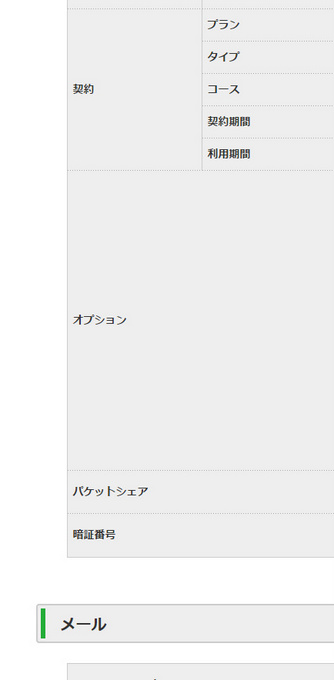
メールアドレスの変更
メールアドレスも必要であればわかりやすい自分の考えたメールアドレスに変更できます。
メニューの「メールアドレス(@mineo.jp)の変更」から変更設定をします。
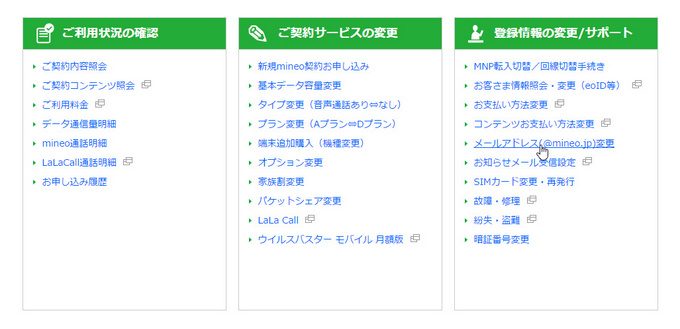
下記の欄に任意のメールアドレスを入力して設定すれば完了です。
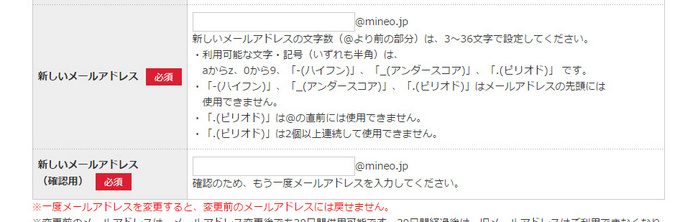
メールパスワード変更
メールパスワードの設定変更は、「mineoマイページ」のスマートフォン版サイトでないと設定・変更ができません。パソコン版サイトではメールパスワードの変更はできませんのでご注意ください。
1
マイページの「メール設定・変更」からログイン後、「メールパスワード変更」の「変更」をタップ。
2
現在のメールパスワードを入力し、新しいパスワードを二回入力して、「変更する」をタップ。
プロファイルをインストールする
ネットワーク設定をするためにプロファイルをインストールします。
プロファイルをインストールする
https://support.mineo.jp/setup/guide/ios_network.html
プロファイルをインストールする
1
auプラン(Aプラン)
safariでhttp://mineo.jp/apn/mineo-a2.mobileconfigにアクセスする※iPhone 5s/5cをご利用の方はこちらをご利用ください
safariでhttp://mineo.jp/apn/mineo-a1.mobileconfigにアクセスするプロファイルのインストール画面が開くので、「インストール」をタップします。
3
警告画面を確認し、「インストール」をタップします。4
パスコードを入力する。
(※)パスコードとは、iPhoneを起動する際の暗証番号です。お客様にて設定されていない場合は不要です。5
インストール完了画面が開くので、「完了」をタップします。
上記は必ずiPhone標準ブラウザであるsafariでアクセスすることがみそ。他のブラウザではプロファイルのインストール画面に遷移しませんので気を付けてください。
apple製品は端末診断でもapple純正メールソフトしか利用できないなど、非常にこういうの多いです。
※ネットワーク経由でプロファイルをインストールできない場合は
http://decoy284.net/2014/09/27/configuration-profiles-setting/
でこにくさんの「構成プロファイルを作ってiPhoneの初期設定をラクにする」という記事が参考になります。
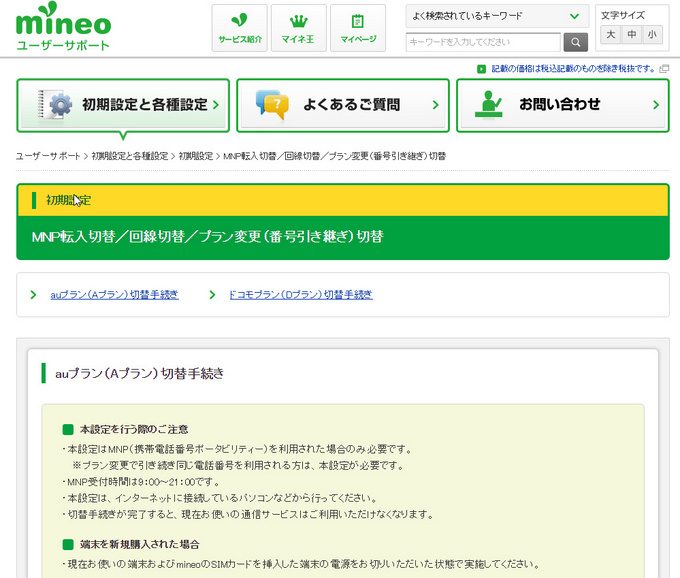
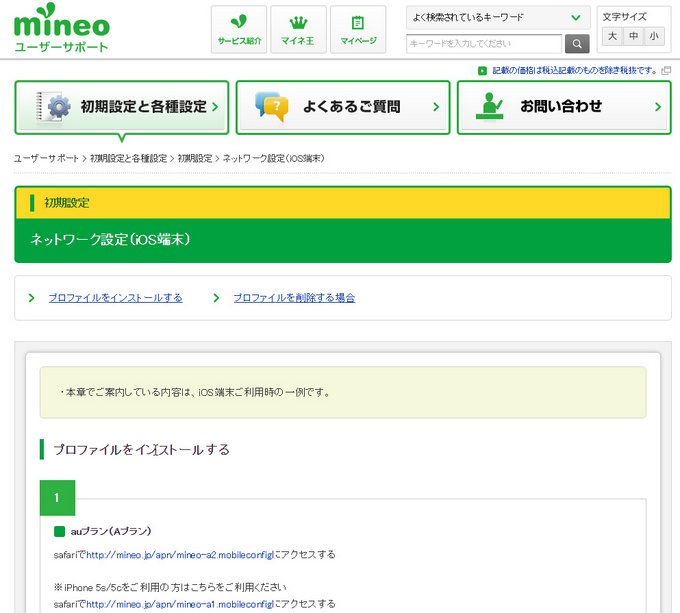
回線開通手続き後にやっておくとよい設定
オプション変更申し込み
利用料無料なので念のためメールボックスの容量増量と保存期間の延長をしておきます。
※メールボックスの容量変更は開通翌日以降から設定できるようになります。当日は設定できませんのでご注意ください。

容量追加の確認 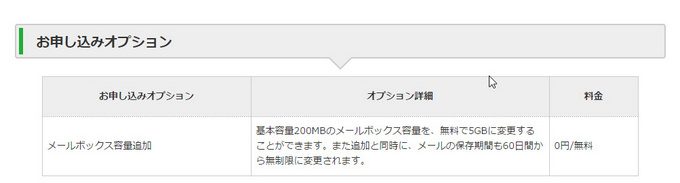
メールボックス容量追加の完了
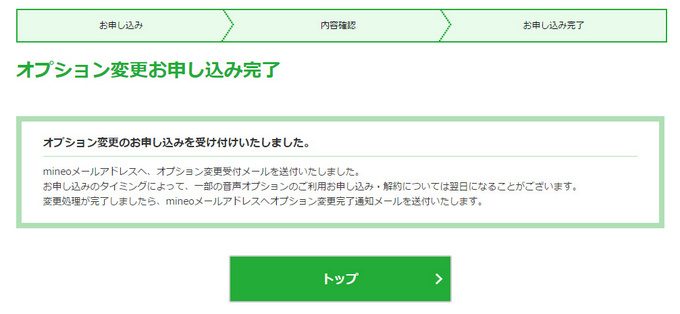
迷惑メール拒否
※スマートフォン版のマイページからのみ設定可能です。パソコン版では設定できません。
かんたん迷惑メール設定
1
マイページの「メール(@mineo.jp)設定・変更」からログイン後、「かんたん迷惑メール拒否設定」の「確認・変更」をタップ。
2
強度を選択し、利用規約を確認後、『同意する』にチェックを入れ、「設定する」をタップ。
3
「かんたん迷惑メール拒否設定完了」画面を確認。
パケットシェア設定
複数回線を契約された方は、必要に応じて家族同士でデータ容量を分け合えるパケットシェアにも登録しておきましょう。みんなでデータ容量を分け合って共通で使えます。
mineoメール設定
mineoメールはMMSではないのでiPhoneのメッセージアプリは使えません。
ただ、mineoからの重要なご連絡とかはこのmineoアドレスに配信されるので設定をしないわけにもいきません。
iPhoneのメールアプリで設定することになりますが、メールアドレスのパスワードはmineo契約内容通知書ではなく、mineoマイページから確認しないとわかりませんので間違えてeoIDのパスワードを使わないようにしてください。
管理人はこれがわからず小一時間・・・。すごく時間無駄にしました。(T_T)
基本データ容量変更お申し込み
当月25日までのお申し込みについては、翌月からの適用となります。
26日から月末まではお申し込みいただけませんので、ご注意ください。
※利用開始当日はお申し込みできません。
となっていますので、最初のおまけ容量をもらったあとは通信量に応じて最適な契約に変更をしておきましょう。
以上でAUのiPhone5sをmineo(マイネオ)にMNPする一連の流れは終了です。
MVNO乗り換え後のスマホの通信料金はどうなの?
今まで毎月7000円前後かかっていたスマホの通信料金が毎月1700~1800円程度に激減しました。
回線代約1500円+通話料数百円といったところでしょうか。
もともと端末代の残債が終わる月にすぐにMNPしたことと、あまり音声通話をしないスマホの利用スタイルにも関係していると思いますがMVNOのmineoにMNPして大正解でした。
mineoは家族全員で契約者を同一人物にして契約すると「複数回線割」が効いて一回線当たり50円も値引きしてくれますし。
mineoはAUキャリア端末が使える数少ないMVNOですので本当に貴重です。AUキャリアの端末はMVNOの雄であるDOCOMOの端末と比べて端末代が比較的安いというメリットも享受できます。



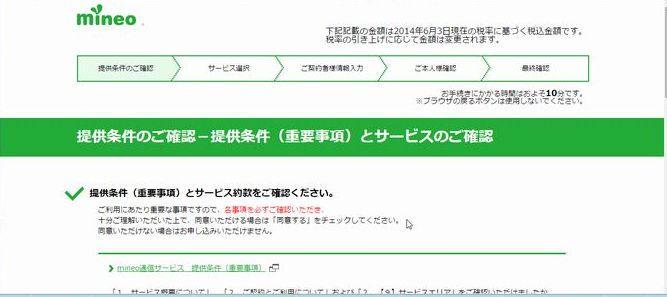
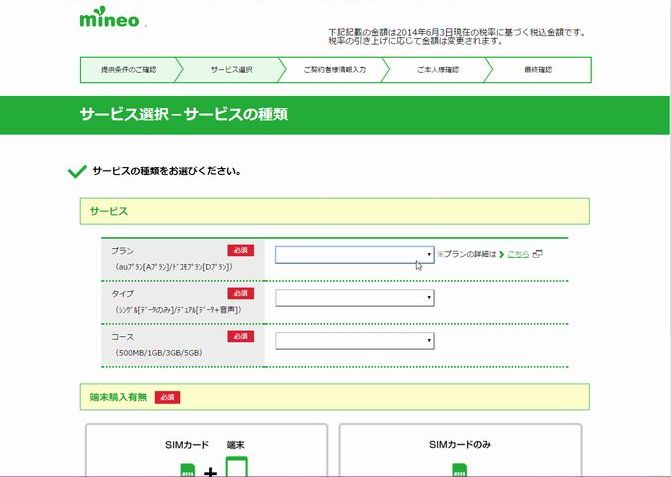
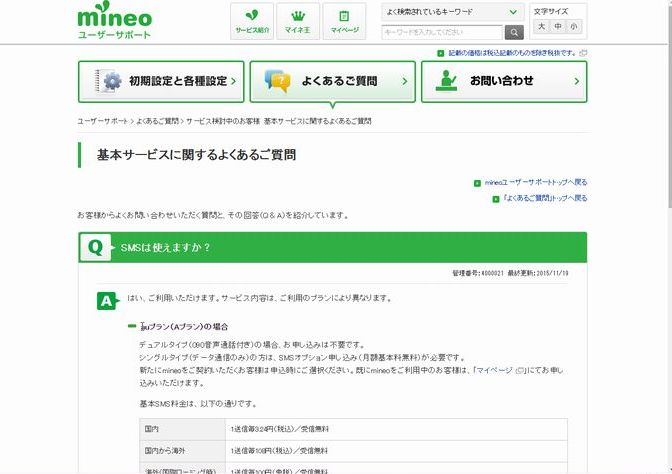
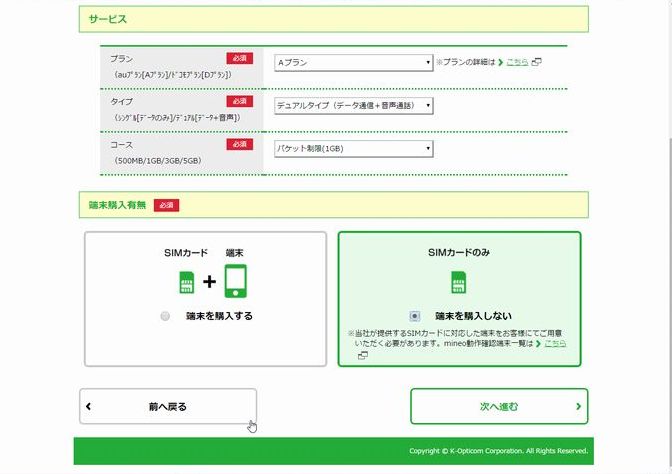
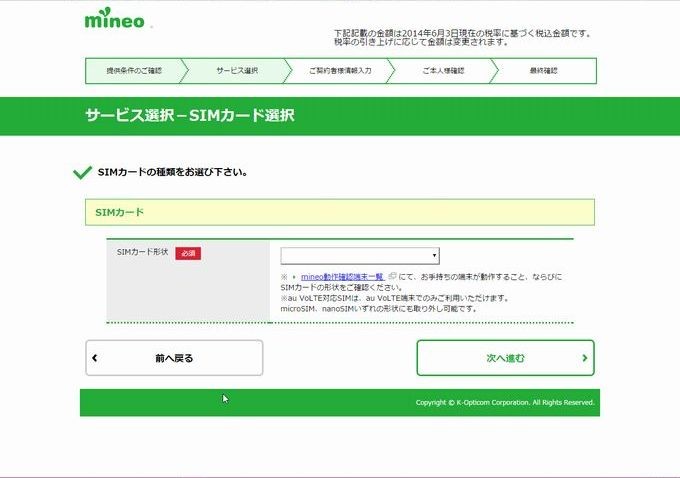
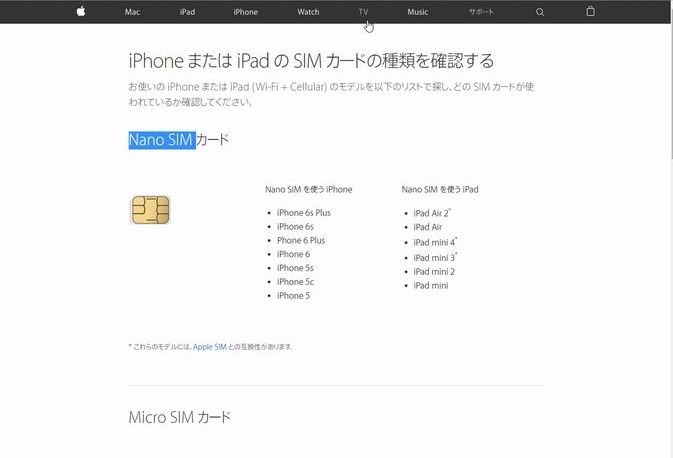
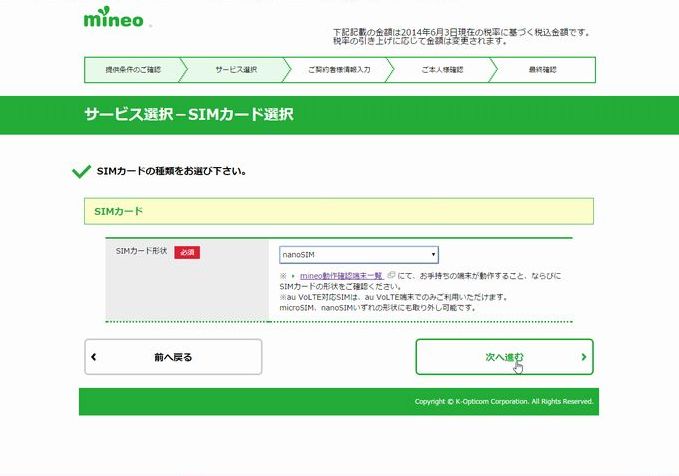
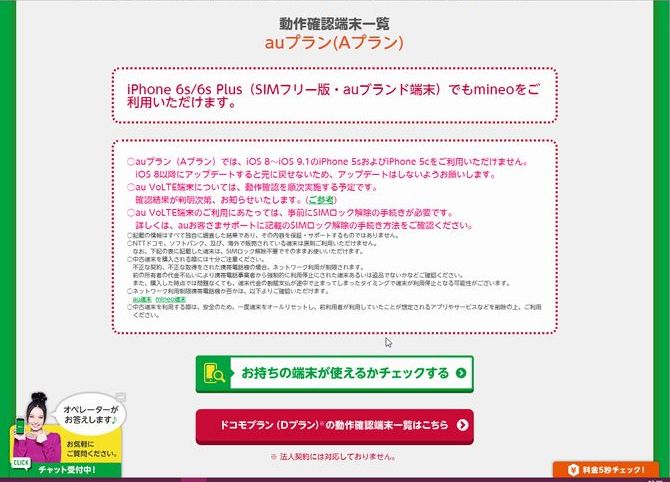

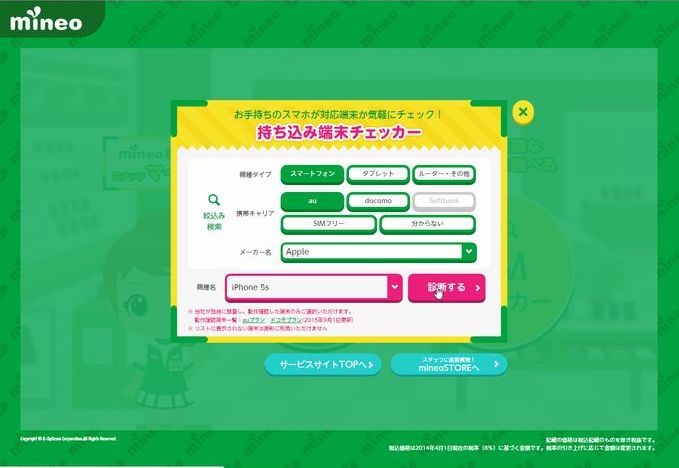
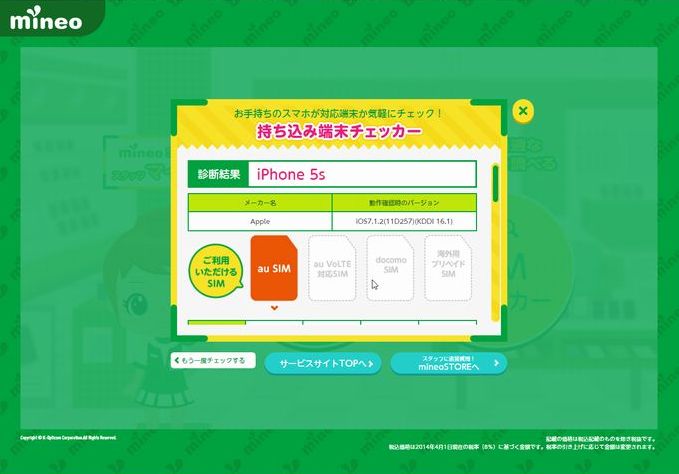

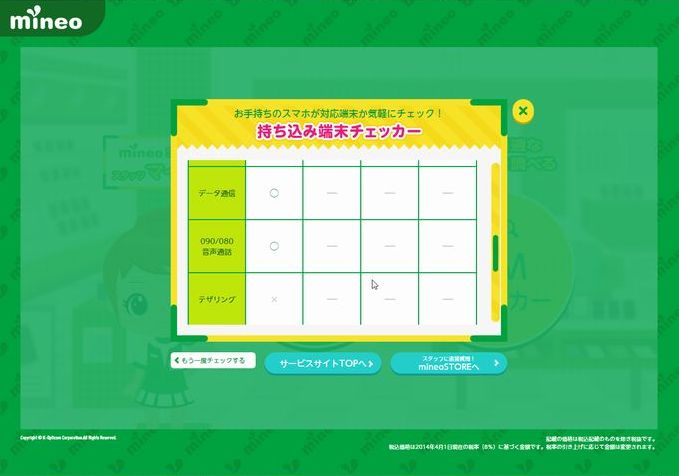
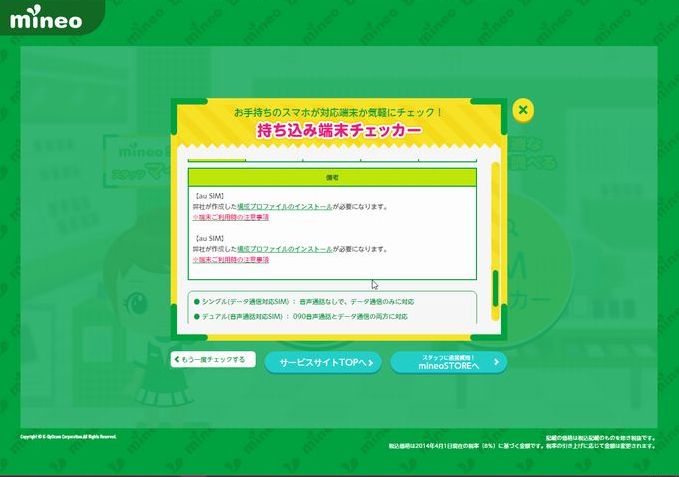
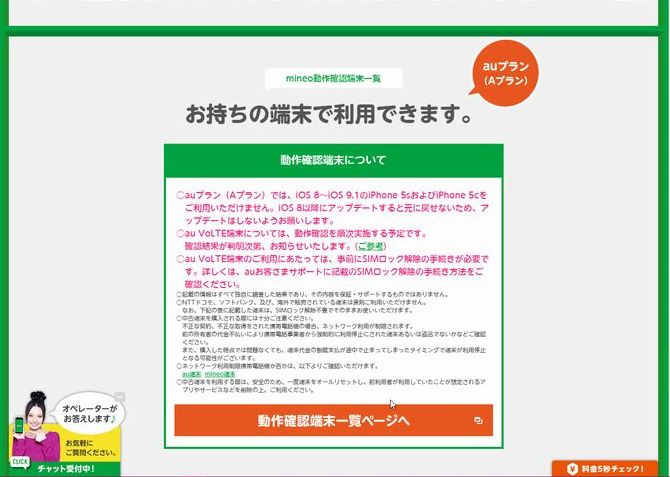
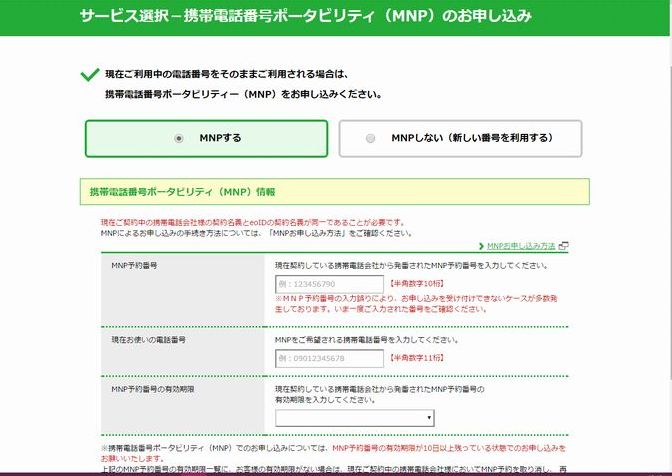
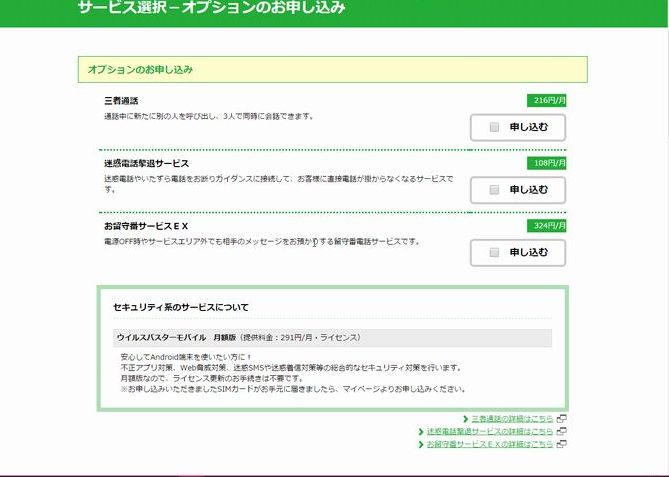
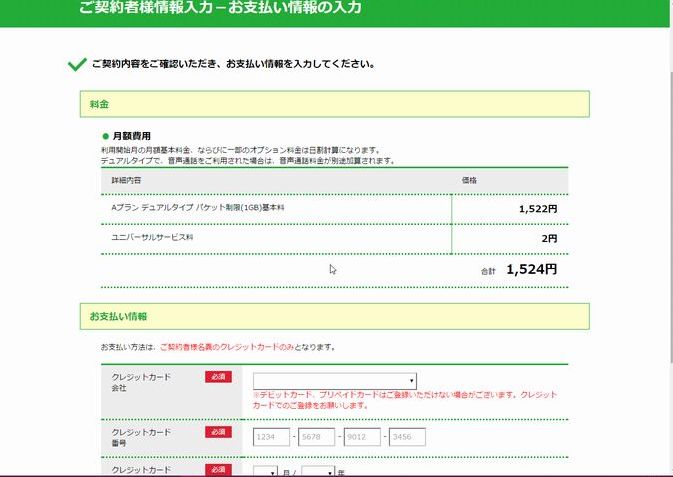
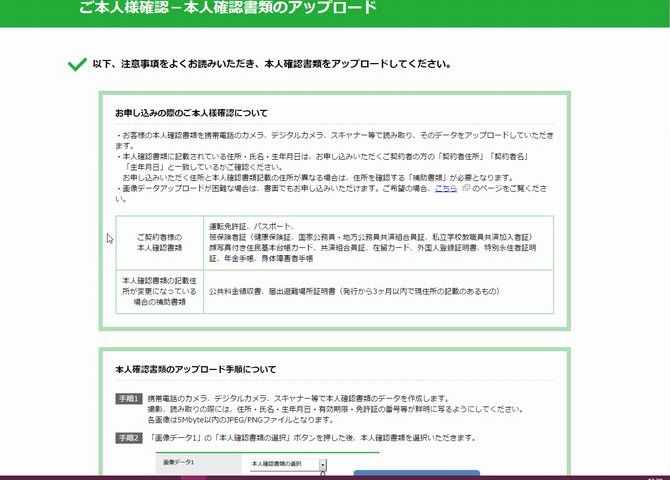
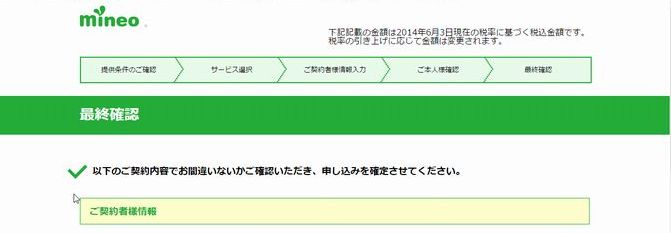
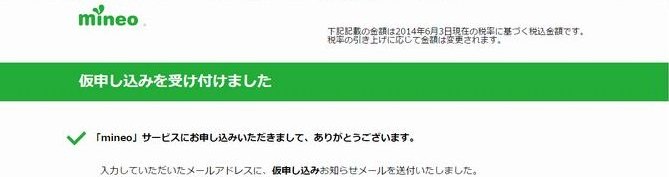



コメント